Otwórz Monitor aktywności w SQL Server Management Studio (SSMS)
- 05.08.2016
- 2 minuty na przeczytanie
-
-
 W
W -
 T
T -
 M
M -
 j
j -
 M
M -
+1
-
Dotyczy: ![]() SQL Server (wszystkie obsługiwane wersje)
SQL Server (wszystkie obsługiwane wersje)
Monitor aktywności uruchamia zapytania na monitorowanej instancji w celu uzyskania informacji do okienek wyświetlania Monitora aktywności. Gdy interwał odświeżania jest ustawiony na mniej niż 10 sekund, czas używany do wykonywania tych zapytań może wpłynąć na wydajność serwera
Sprawdź swoje uprawnienia!
Aby wyświetlić rzeczywistą aktywność, musisz mają uprawnienie VIEW SERVER STATE. Aby wyświetlić sekcję We / Wy pliku danych w Monitorze aktywności, oprócz VIEW SERVER STATE musisz mieć uprawnienie CREATE DATABASE, ALTER ANY DATABASE lub VIEW ANY DEFINITION.
Aby ZABIĆ proces, użytkownik musi być członkiem stałych ról serwera sysadmin lub processadmin.
Otwórz monitor aktywności
Skrót klawiaturowy
- Naciśnij CTRL + ALT + A, aby otworzyć działanie Monitoruj w dowolnym momencie.
Wskazówka! Najedź na dowolną ikonę w SSMS, aby dowiedzieć się, co to jest i jaki skrót klawiaturowy ją aktywuje!
Pasek narzędzi
Na standardowym pasku narzędzi kliknij ikonę Monitor aktywności. Znajduje się pośrodku, po prawej stronie przycisków cofania / ponawiania. ![]()
Wypełnij okno dialogowe Połącz z serwerem, jeśli nie jesteś jeszcze połączony wystąpienie SQL Server, które chcesz monitorować.
Uruchom Monitor aktywności i Eksplorator obiektów przy starcie
-
W menu Narzędzia kliknij Opcje.
-
W oknie dialogowym Opcje rozwiń opcję Środowisko, a następnie wybierz opcję Uruchomienie.
-
Z listy rozwijanej Podczas uruchamiania wybierz opcję Otwórz obiekt Eksplorator i monitor aktywności.
-
Kliknij OK.
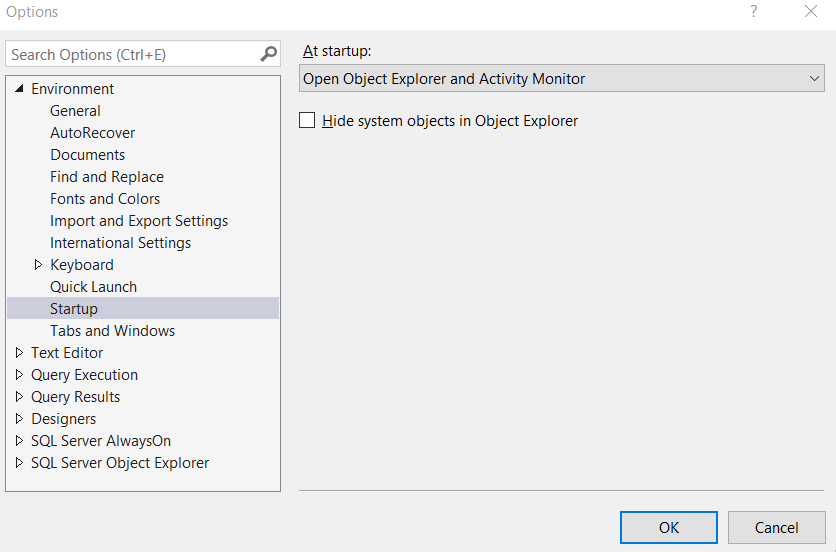
Ustaw interwał odświeżania Monitora aktywności
-
Otwórz Monitor aktywności.
-
Kliknij Przegląd prawym przyciskiem myszy, wybierz Interwał odświeżania, a następnie wybierz interwał, w którym Monitor aktywności powinien uzyskiwać informacje o nowej instancji.